Digitální komponování může být jak uměním, tak technickou výzvou. V této části ti ukážu, jak vložit mechanické ucho do tvého stávajícího Photoshop-projektu a realisticky ho integrovat. Projdeme si celý proces vyřezávání, umisťování a tvarování stínů, abychom zajistili, že výsledek bude vypadat nejen dobře, ale i přirozeně.
Nejdůležitější poznatky
- Nauč se, jak vyřezávat a efektivně integrovat strojní díl.
- Porozumění významu stínování pro vytvoření hloubky a realismu.
- Získej cenné tipy pro používání výběrových nástrojů a masek.
Průvodce krok za krokem
Nejprve otevři soubor s mechanickým uchem. V nabídce „Soubor“ vyber „Otevřít“ a vyhledej odpovídající soubor. Strojní díl, ze kterého bude později vycházet kouř, bude nyní přidán.
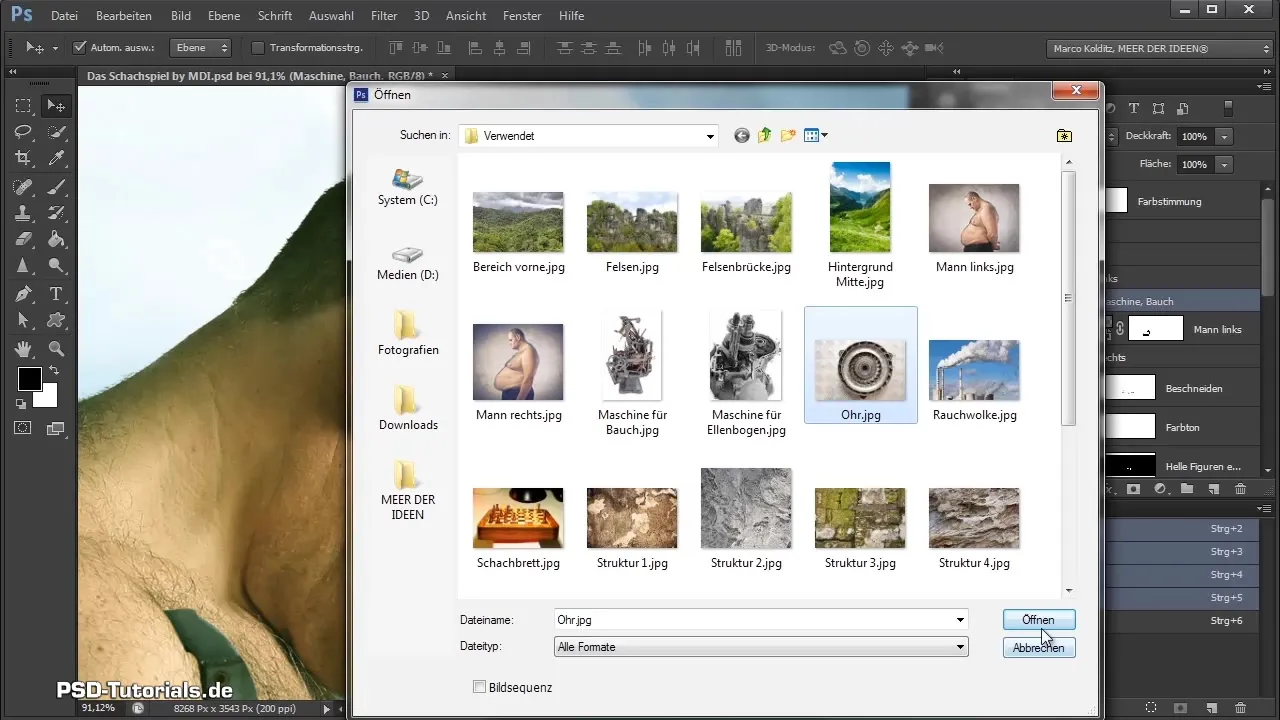
Až se obrázek otevře, přejdi na nástroj pro obdélníkové výběry. Zde vyber nástroj pro eliptické výběry tím, že budeš držet tlačítko myši, abys provedl eliptický výběr. Drž klávesu Shift, abys vytvořil dokonalé kruhy.
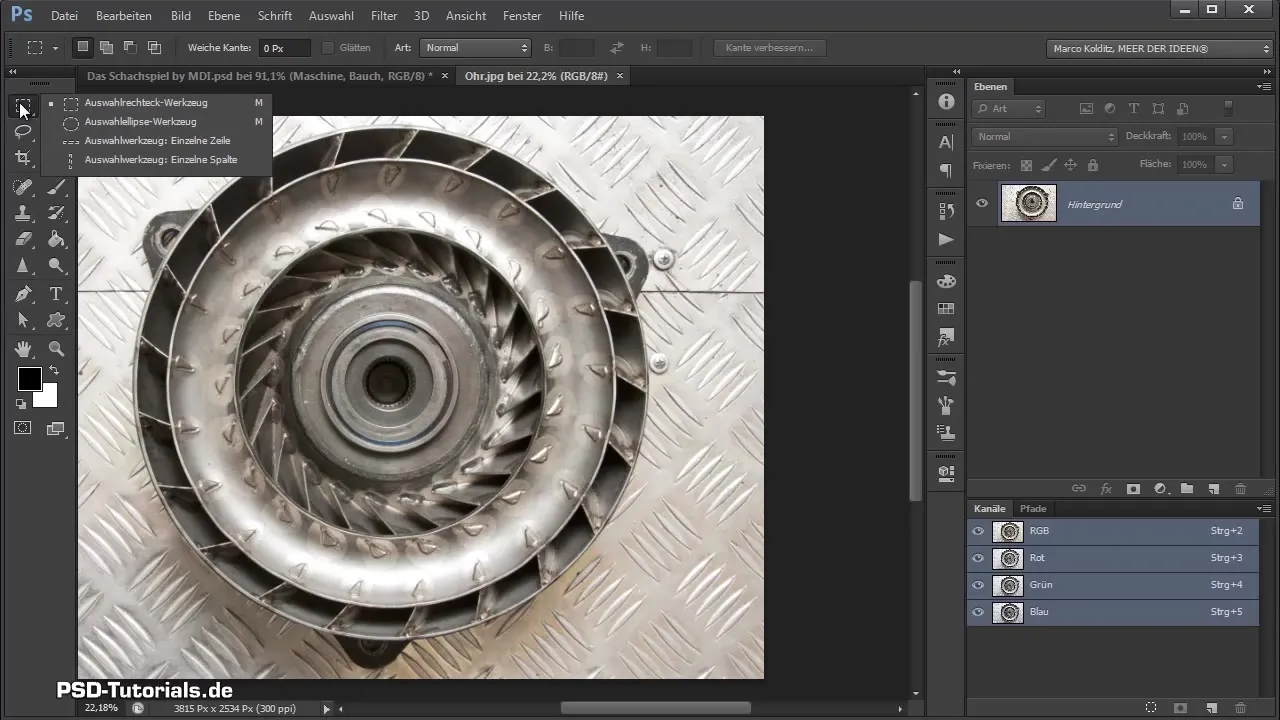
Strategicky umísti elipsu na požadované místo. Drž klávesu Shift, abys přizpůsobil velikost a posunul výběr.
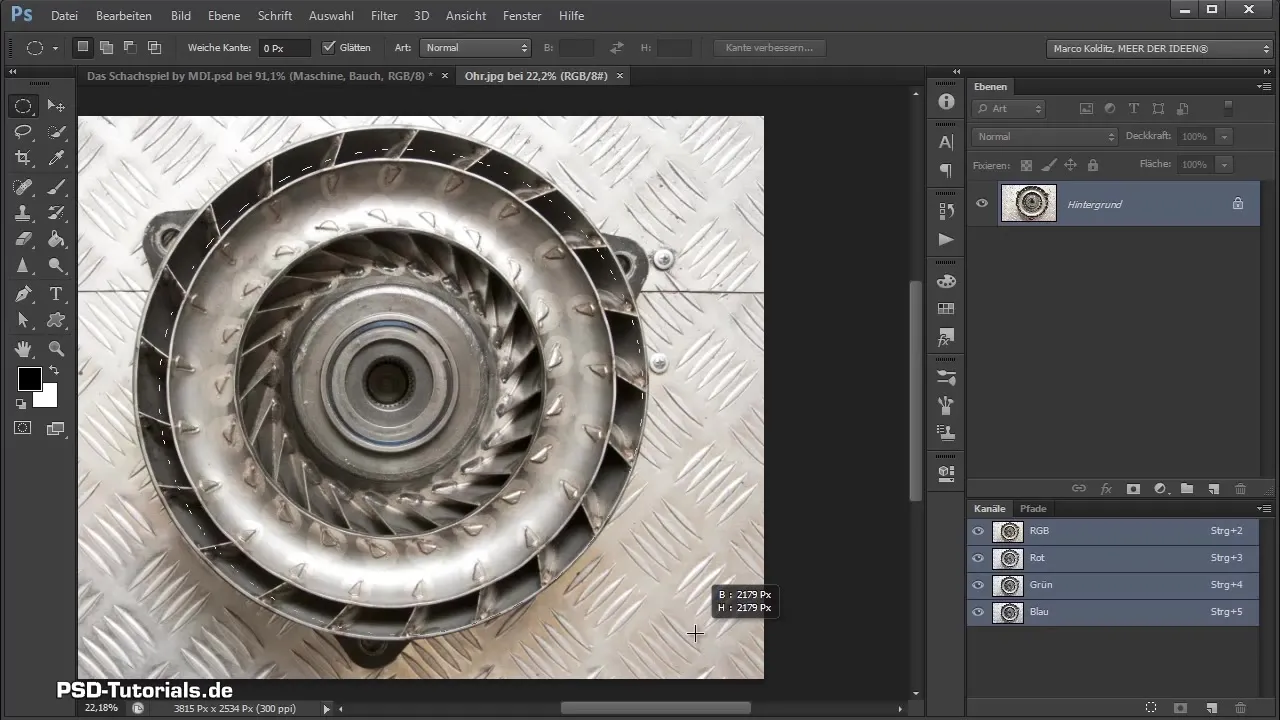
Zvětši výběr tak, aby byly viditelné mravenčí linie na okraji strojního dílu. Při zoomování si dej pozor, že výběr v některých místech nemusí ještě perfektně sedět.
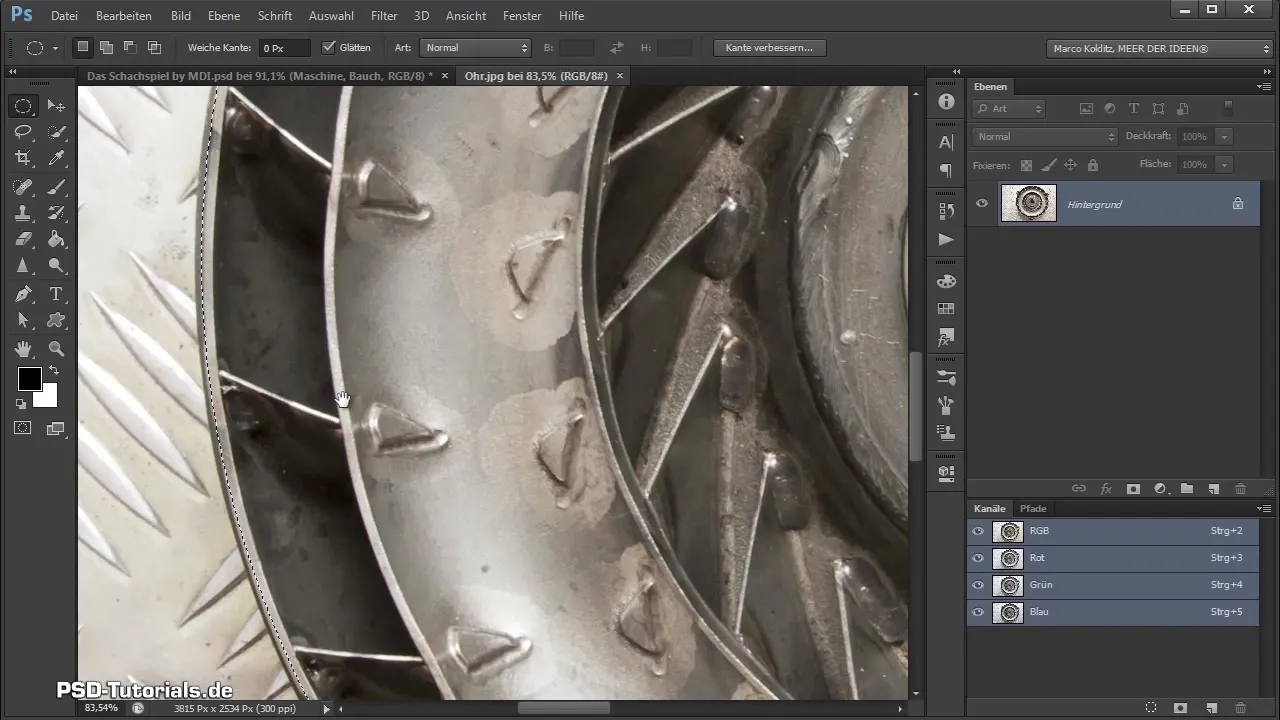
Abychom optimalizovali výběr, klikni pravým tlačítkem myši do oblasti výběru a vyber „Transformovat výběr“. Zde můžeš posunout úchyty, abys přesně přizpůsobil výběr konturám strojního dílu. Potvrď svůj výběr klávesou Enter.
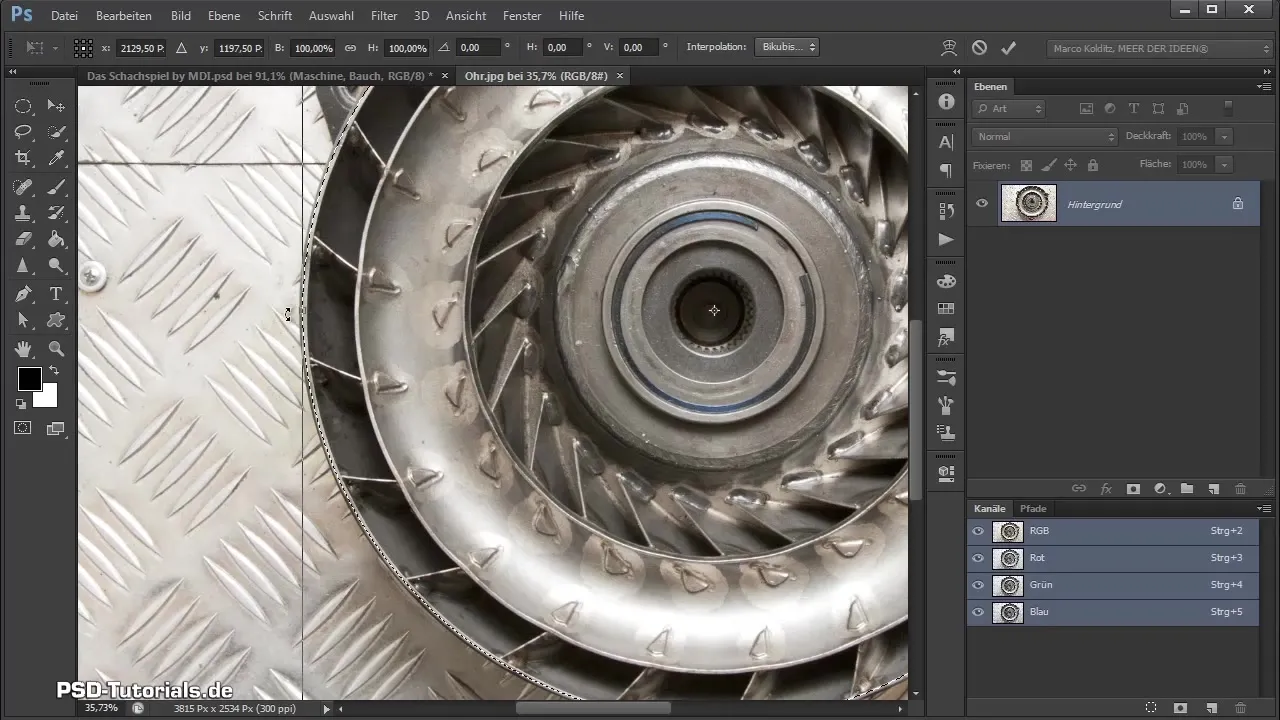
Nyní přepni do režimu maskování, abys zamaskoval vnitřní oblasti a použil princip maskování. Vyber tvrdý štětec a vybarvi požadované oblasti. Dbej na to, abys nemaloval příliš daleko přes kontury.
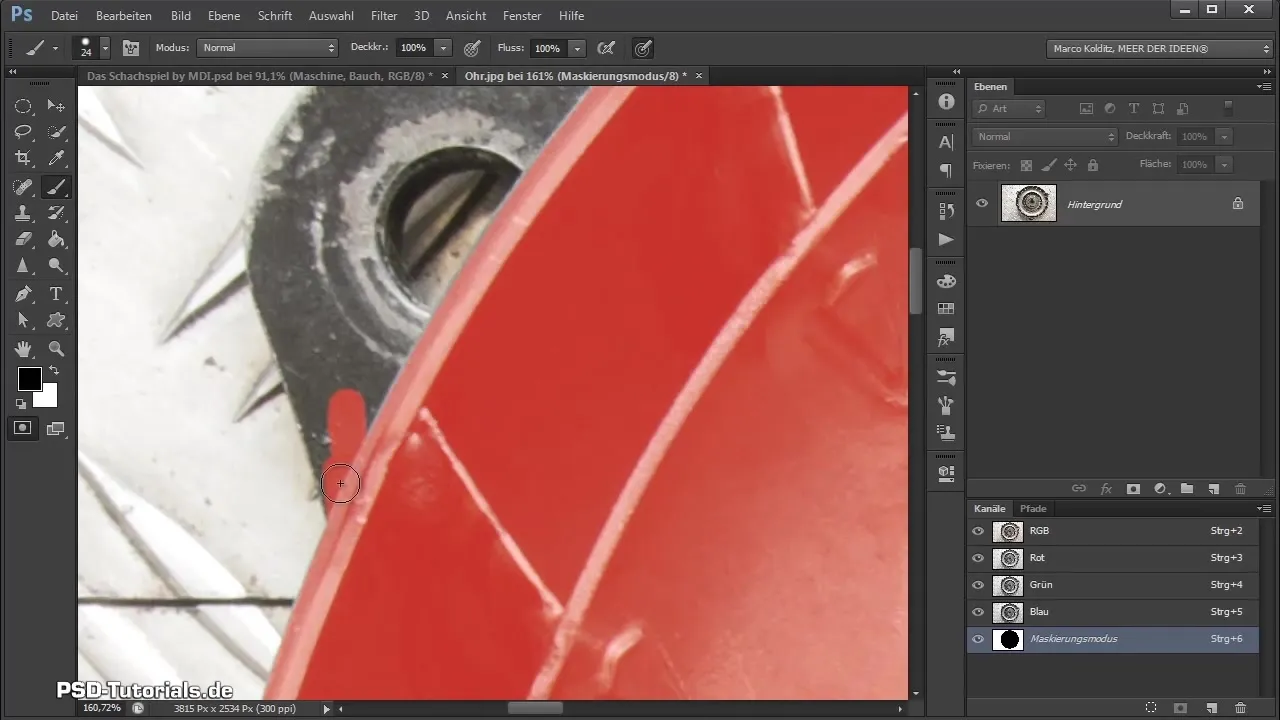
Opravy můžeš provádět pomocí popředí a pozadí barvy, když změníš příslušné barvy. Jakmile dosáhneš uzavřených kontur, můžeš tuto oblast vyplnit.

Poté, co jsi zamaskoval vnější části, opustíš režim maskování a klikneš na ikonu masky, abys zamaskoval výběr.
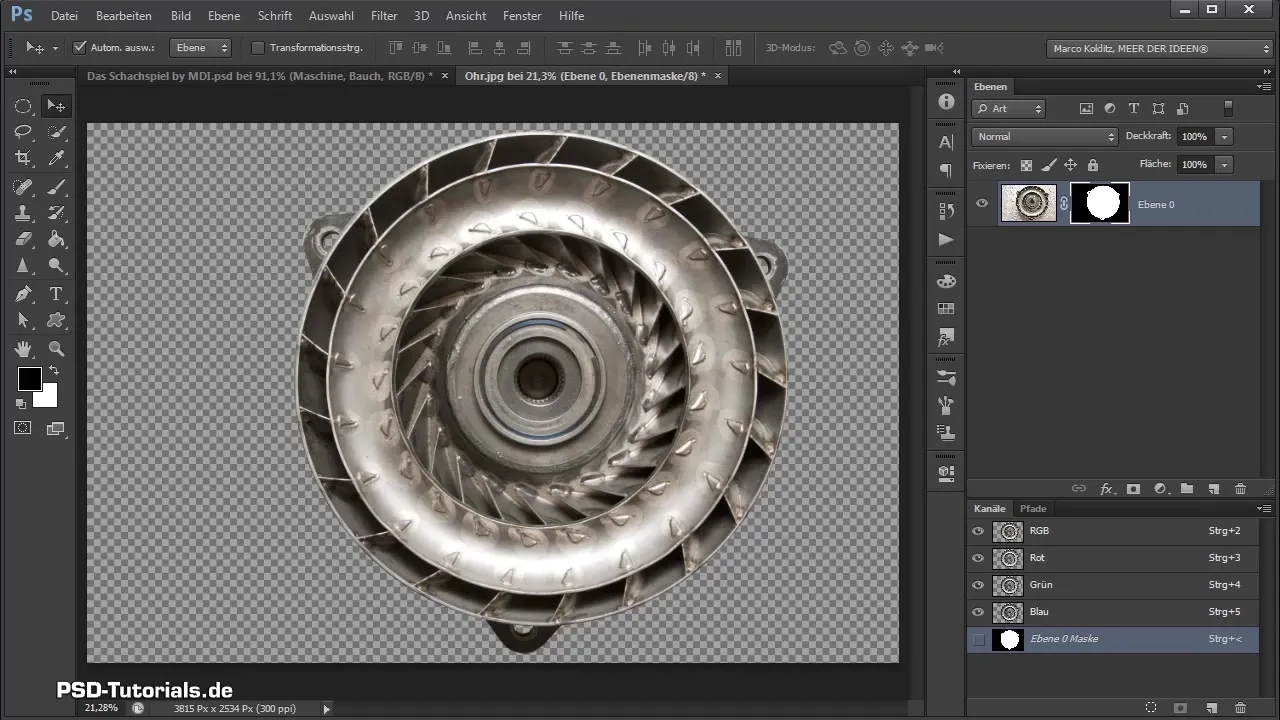
Teď je čas převést strojní díl na inteligentní objekt. Vyber „Převést na inteligentní objekt“ a přetáhni objekt do svého kompozice.
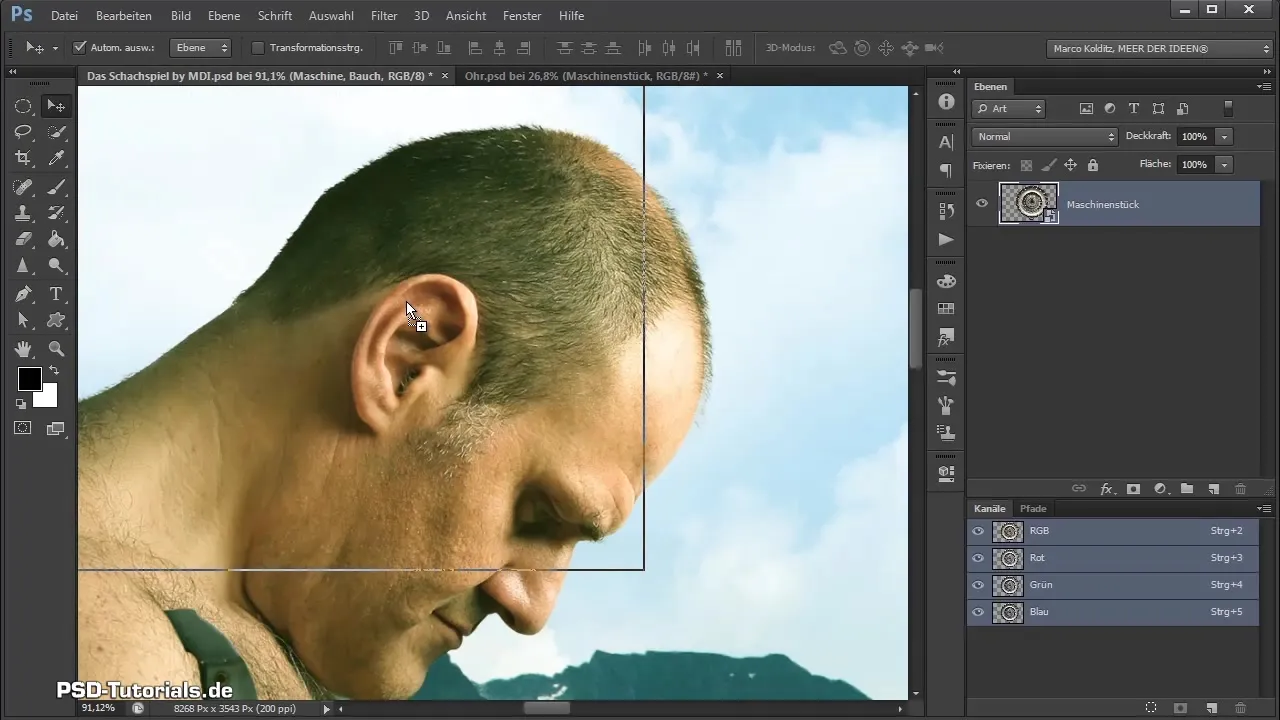
Všimneš si, že ucho vypadá v tuto chvíli velké. Klikni na „Ctrl + T“, abys upravil velikost a umístil ho strategicky do obrázku.

A nakonec přejmenuješ novou vrstvu na „Stín“ a maluješ měkkým černým štětcem, abys vytvořil stíny. Dbej na to, odkud světlo přichází, aby byly stíny realistické.
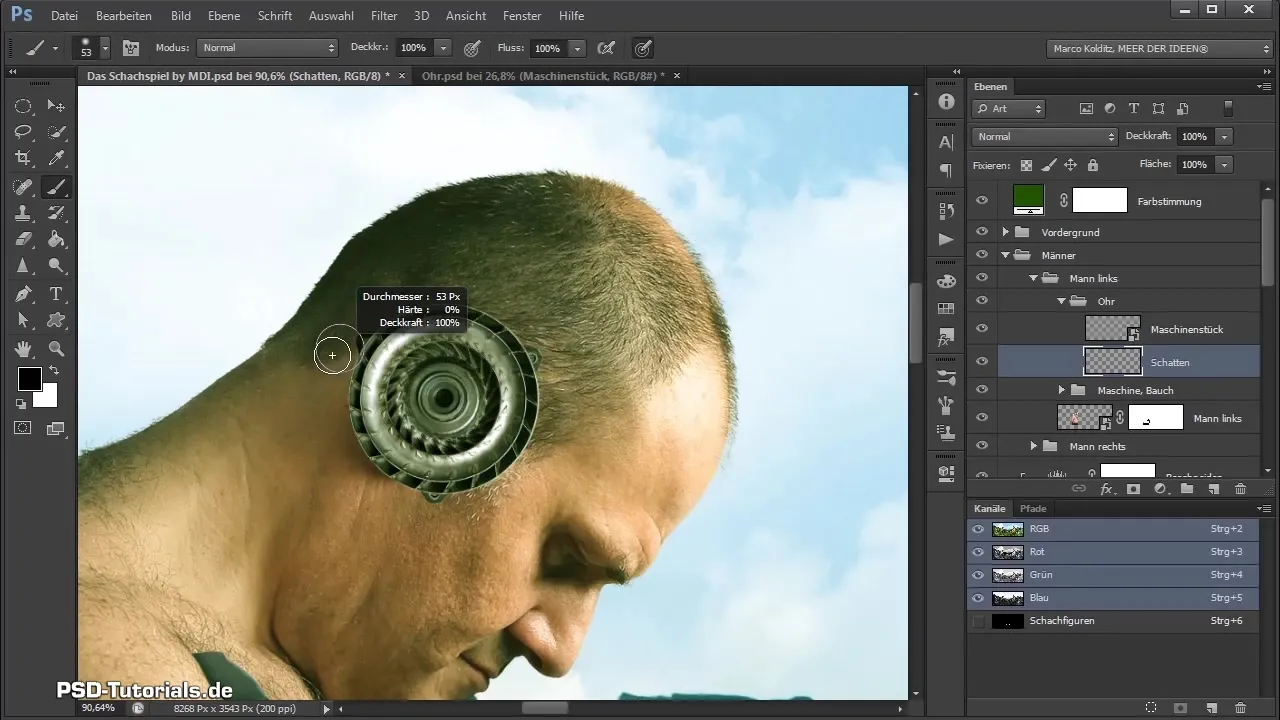
Protože stíny se zdají být příliš tmavé, sniž úroveň krytí vrstvy, abys harmonizoval celkový obraz. Můžeš také pracovat s maskami, abys stíny v určitých oblastech vrátil zpět.
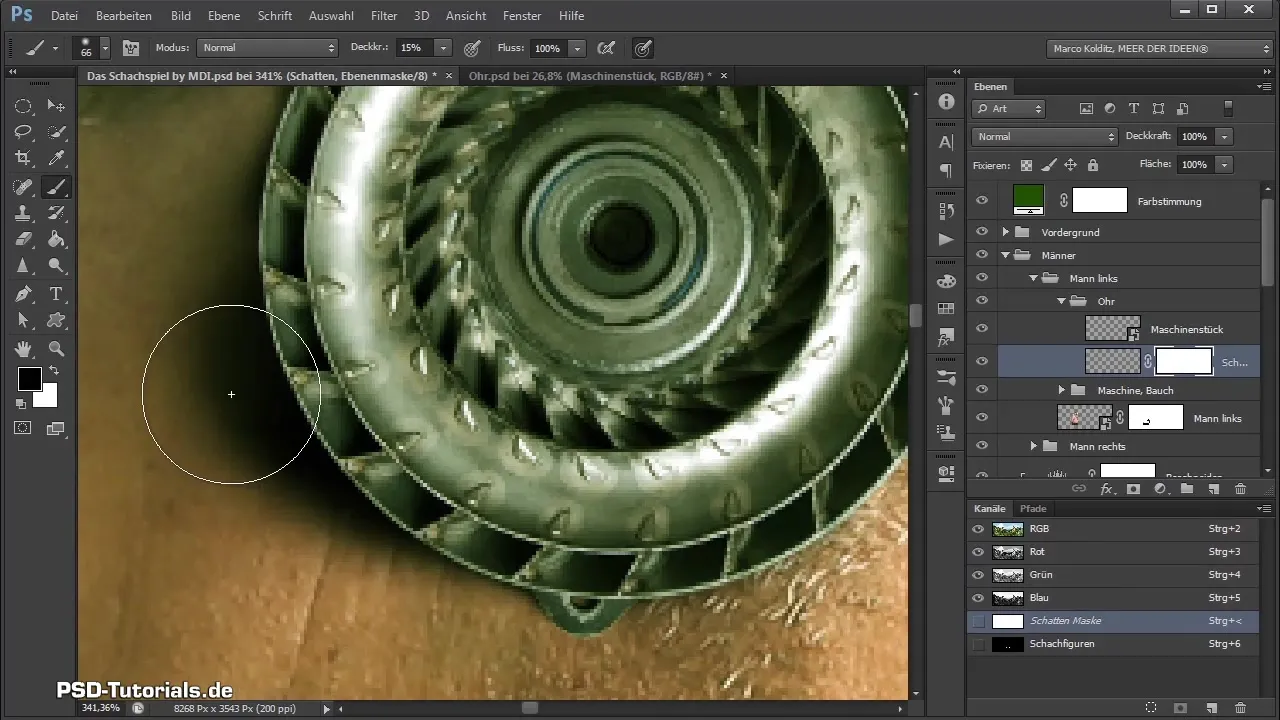
Přizpůsobováním krytí stínů a prací se štětcem dosáhneš plastického a realistického výsledku. Tak jsi úspěšně umístil mechanické ucho a vypadá to mnohem lépe!
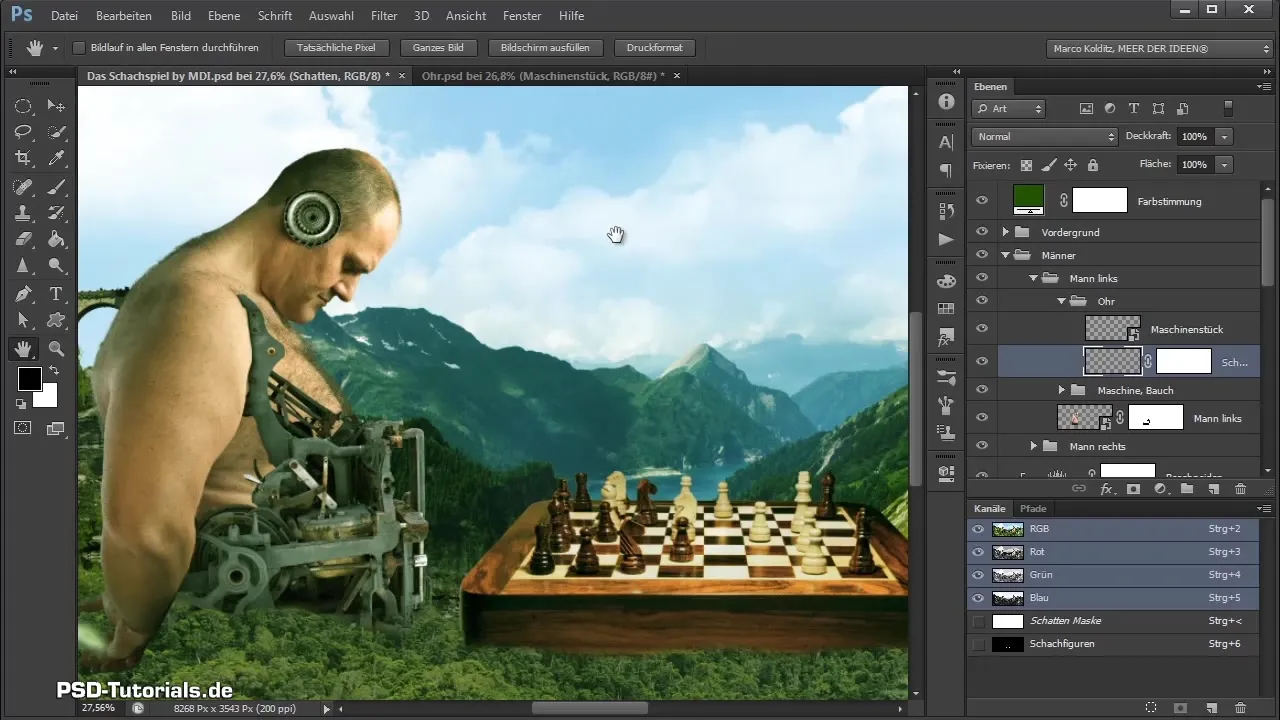
Shrnutí - Mechanické ucho v Photoshopu krok za krokem
V tomto průvodci jsi se naučil, jak integrovat mechanické ucho do svého Photoshop projektu a realisticky ho zobrazit efektivním používáním výběrových nástrojů, maskování a stínování. Vývoj v každém kroku vede k unikátnímu a působivému výsledku ve tvém kompozici.
Často kladené otázky
Co je to inteligentní objekt?Inteligentní objekt je inteligentní vrstva, která umožňuje upravovat obsah a efekty nedestruktivním způsobem.
Jak mohu stín učinit realističtějšími?Dbej na to, abys zohlednil světelný zdroj a variabilní úroveň krytí a velikost štětce.
Jaký nástroj bych měl použít pro výběr?Nástroj pro eliptické výběry je ideální pro přesný výběr kulatých nebo eliptických tvarů.
Jak mohu zdokonalit svůj výběr?Využij funkci „Transformovat výběr“ a přizpůsob úchyty konturám tvého objektu.
Jak mohu opravit překryté oblasti?Změň barvy popředí a pozadí, abys snadno obnovil požadované oblasti.


